如何停用電源按鈕以防止使用者在 Windows 11 或 10 上關機
每次您的電腦需要進入睡眠狀態、關閉、休眠或重新啟動時,您都需要電源按鈕選項。沒有他們,你就會有麻煩。如果我們告訴您,您可以透過停用他/她的電源按鈕選項來讓您的同事或朋友心臟病發作怎麼辦?當他/她按一下電源按鈕時,如果顯示「目前沒有可用的電源選項」訊息怎麼辦?好吧,你的朋友確實會驚慌失措。確實,看到這一點,你會爆發出大笑。
在本文中,我們透過簡單的步驟詳細介紹如何透過一個小的登錄檔駭客來輕鬆停用或啟用 Windows 電腦中的電源按鈕選項。希望你喜歡閱讀這篇文章!

請注意,本文中描述的方法涉及更改您的註冊表設定。不正確的登錄設定可能會導致您的電腦出現嚴重問題,因此請務必建議您在繼續之前備份登錄設定。如果出現問題,您始終可以使用此備份來還原先前的註冊表設定。
從開始功能表中刪除電源按鈕
第1 步驟:同時按下Win R#鍵開啟執行窗口。輸入regedit並按下Enter鍵啟動登錄編輯程式。

第2 步驟:在登錄編輯器導覽欄中#複製並貼上以下位置,然後按下Enter鍵。
计算机\HKEY_LOCAL_MACHINE\SOFTWARE\Microsoft\Windows\CurrentVersion\Policies\Explorer
之後,右鍵點選資源管理員資料夾,點選新建選項,然後點選DWORD(32位元)值選項。

第3 步驟:點擊新建立的DWORD 值並按下F2 鍵重命名它。將新名稱命名為NoClose。
雙擊NoClose DWORD 並將數值資料欄位設為1。完成後點選確定按鈕。
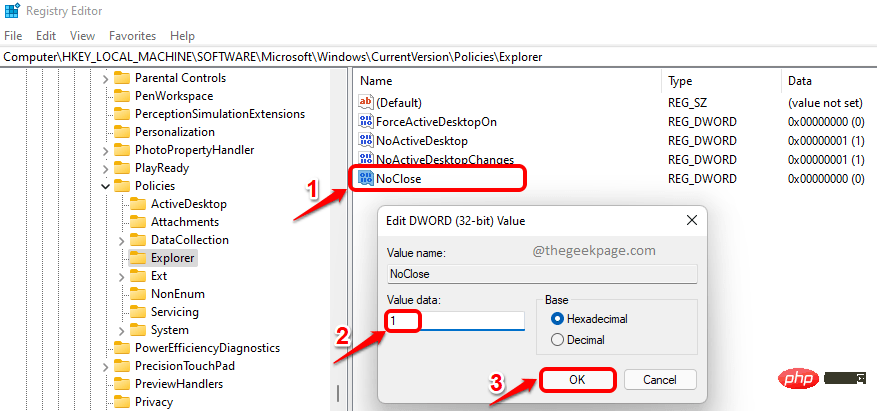
第4步:就是這樣。右鍵單擊Windows 開始選單圖標,然後單擊電源圖標。現在您將看到彈出訊息目前沒有可用的電源選項。享受!

請注意,電源選項將會停用,包括在 CTRL ALT DEL 畫面上。
如果您想恢復更改並希望重新啟用電源選項,請刪除您在第2 步驟中建立的DWORD值NoClose。或在步驟 3中,不要將Value 資料設為 1,而是將其設為0(零)以啟用電源選項。
以上是如何停用電源按鈕以防止使用者在 Windows 11 或 10 上關機的詳細內容。更多資訊請關注PHP中文網其他相關文章!

熱AI工具

Undresser.AI Undress
人工智慧驅動的應用程序,用於創建逼真的裸體照片

AI Clothes Remover
用於從照片中去除衣服的線上人工智慧工具。

Undress AI Tool
免費脫衣圖片

Clothoff.io
AI脫衣器

AI Hentai Generator
免費產生 AI 無盡。

熱門文章

熱工具

記事本++7.3.1
好用且免費的程式碼編輯器

SublimeText3漢化版
中文版,非常好用

禪工作室 13.0.1
強大的PHP整合開發環境

Dreamweaver CS6
視覺化網頁開發工具

SublimeText3 Mac版
神級程式碼編輯軟體(SublimeText3)

熱門話題
 全漢展示全新 2500W Cannon Pro 電源供應器及 U700-B 機箱,可同時駕馭 4 張 RTX 4090 顯示卡
Jun 10, 2024 pm 09:13 PM
全漢展示全新 2500W Cannon Pro 電源供應器及 U700-B 機箱,可同時駕馭 4 張 RTX 4090 顯示卡
Jun 10, 2024 pm 09:13 PM
本站6月8日消息全漢在Computex2024台北國際電腦展上展示了多款PC配件,包括各種尺寸的PC機箱、新型風冷和液冷散熱器,以及多款電源新品。 ▲圖來源:Wccftech全漢今年展示其新款CannonPro2500W電源,升級至ATX3.1和Gen5.1標準,並通過了80PLUS230VEU白金認證。這款電源供應器配備四個PCIe12V-2x6連接器,可同時為4張RTX4090顯示卡供電。此外,全漢也推出了新款MEGATI系列電源,採用80PLUS白金設計,符合ATX3.1標準,額定功率達1650W,搭配
 如何透過修改Windows 10登錄來提升電腦開機速度
Apr 19, 2024 am 08:01 AM
如何透過修改Windows 10登錄來提升電腦開機速度
Apr 19, 2024 am 08:01 AM
在使用Windows10作業系統的過程中,不少用戶發現自家電腦開機啟動耗時較長,影響了使用體驗。為了優化開機速度,有人提出可透過修改系統登錄的方式來達成目的。針對此需求,本文將深入解析如何透過合理調整Windows10登錄設定來有效提升電腦開機速度。下面一起來看看吧。操作方法1、"win+R"快速鍵開啟執行,輸入"regedit",點選"確定"開啟。 2.進入登錄編輯程式之後,依序點選左側欄中的"HKEY_CURRENT_USERSoftwareMicrosoftWindowsCurren
 為什麼我的筆記型電腦在按下電源按鈕後無法啟動?
Mar 10, 2024 am 09:31 AM
為什麼我的筆記型電腦在按下電源按鈕後無法啟動?
Mar 10, 2024 am 09:31 AM
您的Windows筆記型電腦無法啟動的原因可能有很多。記憶體故障、電池耗盡、電源按鈕故障或硬體問題都是常見原因。下面提供了一些解決方案,幫助您解決這個問題。按下電源按鈕後筆記型電腦無法啟動如果您的Windows筆記型電腦在按下電源按鈕後仍無法啟動,您可以採取以下步驟來解決問題:你的筆記本充滿電了嗎?執行硬重置清理你的筆記型電腦重新拔插內存透明的CMOS型電池帶上你的筆記型電腦去修理。 1]您的筆記型電腦充滿電了嗎?首先要做的事情是檢查您的筆記型電腦是否已經完全充電。如果電池耗盡,筆記型電腦將無法啟動
 阿薩辛 4 再升級,九州風神發布阿薩辛 4 VC LCD 風冷散熱器等多款新品
Jun 12, 2024 pm 09:39 PM
阿薩辛 4 再升級,九州風神發布阿薩辛 4 VC LCD 風冷散熱器等多款新品
Jun 12, 2024 pm 09:39 PM
本站6月5日消息,九州风神在2024台北国际电脑展上发布了阿萨辛4旗舰风冷散热器的增强版本阿萨辛4VCLCD。阿萨辛4VCLCD维持了原版阿萨辛4双塔双风扇7热管的基础结构,并将传统铜底升级为VC均热板,显著提升了导热效率,解热能力从280W进一步提升至300W。同时阿萨辛4VCLCD搭载了一块顶盖LCD屏,可实时显示CPU状态参数。而在其他塔式风冷散热器部分,九州风神为其AK400/620两款产品推出数显PRO版本。新产品拥有更大屏幕面积,可同时显示更多项数据,并支持可实时检测系统健康情况的色
 海盜船 RMx 系列 ATX 3.1 金牌全模組電源國銀上市:750W、850W、1000W 可選,999 元起
Jul 25, 2024 am 01:39 AM
海盜船 RMx 系列 ATX 3.1 金牌全模組電源國銀上市:750W、850W、1000W 可選,999 元起
Jul 25, 2024 am 01:39 AM
本站7月24日消息,海盜船宣布RMx系列ATX3.1金牌全模組電源今日國銀上市,提供三種功率型號,售價999元起。 RM750x:999元RM850x:1099元RM1000x:1399元據介紹,海盜船新款RMx系列電源通過了Cybernetics金牌認證,750W型號獲得A+噪音認證、850W獲得A級噪音認證、1000W型號獲得A-噪音認證。此外,本系列電源採用英特爾ATX3.1標準,支援PCIe5.1平台,原生支援RTX40系顯示卡採用的12V-2x6線纜。內部用料方面,海盜船RMx系列電源採用
 iPhone 16長什麼樣子? iPhone 16有哪些變化?
Apr 07, 2024 pm 05:10 PM
iPhone 16長什麼樣子? iPhone 16有哪些變化?
Apr 07, 2024 pm 05:10 PM
iPhone15系列發表後,有關蘋果新品iPhone16的外觀和配置相關爆料就沒斷過。 iPhone16長什麼樣? iPhone16有改進嗎?近日,有海外部落客展示了iPhone16系列機型的設計,整體設計和iPhone15系列基本上相同。從圖片中可以看到,iPhone16系列全系標配了一個全新的「拍攝」按鈕,讓使用者更方便地進行拍照。此外,其它設計細節暫時還不得而知。訊息顯示,這顆新增的按鈕將用於拍攝視頻,位於電源按鈕下方。以往的消息曾提到其可能是一顆電容式固態按鈕,但最近的說法顯示這應該還是一顆
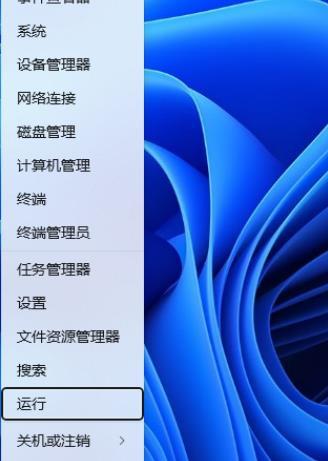 如何透過登錄編輯程式在Windows 11中調整標準使用者帳戶的UAC設置
Apr 17, 2024 pm 03:58 PM
如何透過登錄編輯程式在Windows 11中調整標準使用者帳戶的UAC設置
Apr 17, 2024 pm 03:58 PM
在Windows11作業系統中,使用者帳戶控制(UAC)作為一種安全機制,能夠有效地防止未經授權的系統變更並對潛在風險進行提示。針對那些希望透過更深層設定來調整標準用戶帳戶UAC行為的用戶,本文將詳細解釋如何運用登錄編輯器這項工具,在Windows11系統中進行相應設定的變更。操作方法1、右鍵右下角工作列中的"開始",選擇選項清單中的"執行"。 2、在彈出的運行視窗中輸入"regedit",回車打開。 3、接著在給定的提示視窗中,點選"是"。 4.進入登錄編輯程式後,依序點選左側欄中的"HKEY_
 解決IE瀏覽器按鈕無回應的方法
Jan 30, 2024 am 10:48 AM
解決IE瀏覽器按鈕無回應的方法
Jan 30, 2024 am 10:48 AM
IE瀏覽器點擊網頁按鈕沒反應怎麼辦?我們在點擊網頁按鈕沒有反應的話,可以在相容性視圖中進行設定!有小夥伴在使用IE瀏覽器的時候,發現點擊網頁中的按鈕,瀏覽器不會有任何的反應,這樣我們就無法使用該網頁的功能,我們可以怎麼樣設置,小編下面整理了IE瀏覽器點擊網頁按鈕沒有反應解決方法,不會的話跟著我一起往下看吧! IE瀏覽器點選網頁按鈕沒有反應解決方法1、開啟IE瀏覽器,點選操作列上【工具】按鈕,並點選【相容性檢視】設置,如圖所示。 2.在【相容性檢視】設定頁面中,點選右邊的【新增】按鈕,將該網站填入,





